|
 Esta área relaciona todos os produtos vendidos vinculados e ativos ao cadastro de lista, assim o usuário consegue analisar o valor vendido na listagem e quantidade vendida, confirmando se é válido manter lista ativa ou não. Os vários filtros existentes permitem diversas análises diferentes para um mesmo relatório, permitindo ao identificar qual a sua necessidade e construir um relatório com as informações desejadas. Esta área relaciona todos os produtos vendidos vinculados e ativos ao cadastro de lista, assim o usuário consegue analisar o valor vendido na listagem e quantidade vendida, confirmando se é válido manter lista ativa ou não. Os vários filtros existentes permitem diversas análises diferentes para um mesmo relatório, permitindo ao identificar qual a sua necessidade e construir um relatório com as informações desejadas.
 Menu Menu
|  Sistema Financeiro Sistema Financeiro |
|  Relatórios Relatórios |
|  Produtos Vendidos por Lista Produtos Vendidos por Lista |
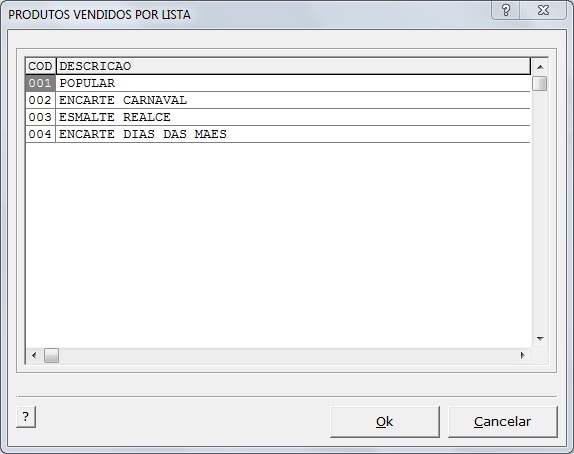
 Ao clicar <ENTER> na lista desejada, o sistema irá abrir a tela abaixo: Ao clicar <ENTER> na lista desejada, o sistema irá abrir a tela abaixo:
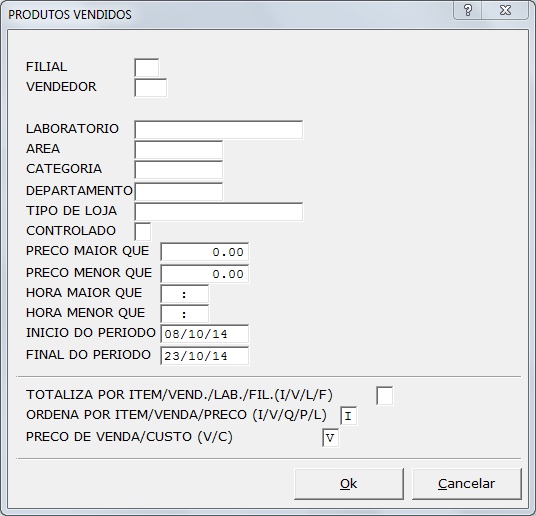
 Filtros Filtros
| Filial  Especificação do código da filial, caso o usuário queira analisar uma filial específica; Especificação do código da filial, caso o usuário queira analisar uma filial específica; |
| Vendedor  Especificação do código do vendedor, caso o usuário queira analisar um vendedor específico; Especificação do código do vendedor, caso o usuário queira analisar um vendedor específico; |
| Laboratório  Este campo é opcional, e serve para filtrar os vendedores por algum laboratório específico. Para escolher o(s) laboratório(s) basta digitar uma letra e teclar <ENTER>. O sistema abrirá uma tela com todos os laboratórios cadastrados. Basta escolher os desejados com <ESPAÇO> e confirmar com <ENTER>; Este campo é opcional, e serve para filtrar os vendedores por algum laboratório específico. Para escolher o(s) laboratório(s) basta digitar uma letra e teclar <ENTER>. O sistema abrirá uma tela com todos os laboratórios cadastrados. Basta escolher os desejados com <ESPAÇO> e confirmar com <ENTER>; |
| Área  Este campo é opcional, e serve para filtrar os vendedores por alguma área específica. Para escolher a(s) área(s) basta digitar uma letra e teclar <ENTER>. Basta escolher os desejados com <ESPAÇO> e confirmar com <ENTER>; Este campo é opcional, e serve para filtrar os vendedores por alguma área específica. Para escolher a(s) área(s) basta digitar uma letra e teclar <ENTER>. Basta escolher os desejados com <ESPAÇO> e confirmar com <ENTER>; |
| Categoria  Este campo é opcional, e serve para filtrar os vendedores por alguma categoria específica. Para escolher a(s) categoria(s), basta digitar uma letra e teclar <ENTER>. O sistema abrirá uma tela com todas as categorias cadastradas. Basta escolher os desejados com <ESPAÇO> e confirmar com <ENTER>; Este campo é opcional, e serve para filtrar os vendedores por alguma categoria específica. Para escolher a(s) categoria(s), basta digitar uma letra e teclar <ENTER>. O sistema abrirá uma tela com todas as categorias cadastradas. Basta escolher os desejados com <ESPAÇO> e confirmar com <ENTER>; |
| Departamento  Este campo é opcional, e serve para filtrar os vendedores por algum departamento específico. Para escolher o(s) Este campo é opcional, e serve para filtrar os vendedores por algum departamento específico. Para escolher o(s) |
| departamento(s), basta digitar uma letra e teclar <ENTER>. O sistema abrirá uma tela com todas os departamentos cadastrados. Basta escolher os desejados com <ESPAÇO> e confirmar com <ENTER>; |
| Tipo de loja  L - Loja, F - Franquia, R - Representação. Sigla lançada no agrupamento de acordo com o Cadastro de Filiais; L - Loja, F - Franquia, R - Representação. Sigla lançada no agrupamento de acordo com o Cadastro de Filiais; |
| Controlado  Se estiver marcado com "X" o sistema irá trazar somente os medicamentos marcados como controlados dentro do Cadastro de Produto; Se estiver marcado com "X" o sistema irá trazar somente os medicamentos marcados como controlados dentro do Cadastro de Produto; |
| Preço maior que  Para pesquisar somente os produtos com preço acima de um determinado valor; Para pesquisar somente os produtos com preço acima de um determinado valor; |
| Preço menor que  Para pesquisar somente os produtos com preço abaixo de um determinado valor; Para pesquisar somente os produtos com preço abaixo de um determinado valor; |
| Hora maior que  Para pesquisar somente os produtos vendido posteriores a hora informada de acordo com campo Início do Período; Para pesquisar somente os produtos vendido posteriores a hora informada de acordo com campo Início do Período; |
| Hora menor que  Para pesquisar somente os produtos vendido anteriores a hora informada de acordo com campo Final do Período; Para pesquisar somente os produtos vendido anteriores a hora informada de acordo com campo Final do Período; |
| Início do período  Data inicial para visualização do relatório; Data inicial para visualização do relatório; |
| Final do Período  Data final para visualização do relatório; Data final para visualização do relatório; |
| Totaliza por Item/Vend./Lab./Fil. (I/V/L/F)  Para totalizar os produtos por: I - Item, V - Venda , L - Laboratório ou F - Filial; Para totalizar os produtos por: I - Item, V - Venda , L - Laboratório ou F - Filial; |
| Ordena por Item/Vend./Preço (I/V/Q/P/L)  Ordem em que o relatório deve ser apresentado na tela: I - Item, V - Venda , Q - Quantidade, P - Preço ou L - Laboratório; Ordem em que o relatório deve ser apresentado na tela: I - Item, V - Venda , Q - Quantidade, P - Preço ou L - Laboratório; |
| Preço de venda/custo (V/C)  Preço apresentado no relatório: V - Venda ou C - Custo; Preço apresentado no relatório: V - Venda ou C - Custo; |
 Com esses dados preenchidos de forma mais conveniente ao usuário, o sistema procura de maneira mais específica as informações a serem apresentadas no relatório. Sendo que se não for determinado nenhum dos filtros (especificações), todos os produtos dentro do período especificado serão apresentados na tela. Com esses dados preenchidos de forma mais conveniente ao usuário, o sistema procura de maneira mais específica as informações a serem apresentadas no relatório. Sendo que se não for determinado nenhum dos filtros (especificações), todos os produtos dentro do período especificado serão apresentados na tela.
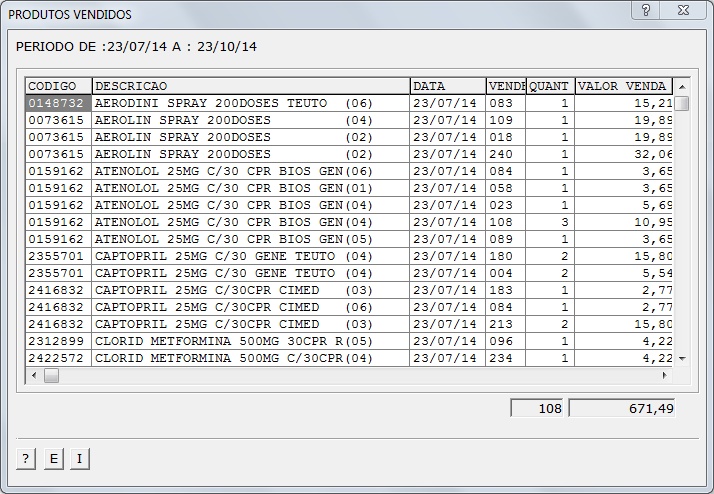
 Campos Campos |
| Período  Período que está sendo analisado; Período que está sendo analisado; |
| Código  Código do produto; Código do produto; |
| Descrição  Descrição do produto; Descrição do produto; |
| Data  Data da venda; Data da venda; |
| Vendedor  Código do vendedor que efetuou a venda; Código do vendedor que efetuou a venda; |
| Quant  Quantidade de unidades vendidas; Quantidade de unidades vendidas; |
| Valor venda  Valor total da venda já com desconto da listagem de preços; Valor total da venda já com desconto da listagem de preços; |
 Funções Funções |
| F2  Imprimir Imprimir |
| F4  Imprime Relatórios com Desconto; Imprime Relatórios com Desconto; |
|   Exporta o relatorio para excel; Exporta o relatorio para excel; |
  Imprime o relatorio. Imprime o relatorio.
|
![]() Esta área relaciona todos os produtos vendidos vinculados e ativos ao cadastro de lista, assim o usuário consegue analisar o valor vendido na listagem e quantidade vendida, confirmando se é válido manter lista ativa ou não. Os vários filtros existentes permitem diversas análises diferentes para um mesmo relatório, permitindo ao identificar qual a sua necessidade e construir um relatório com as informações desejadas.
Esta área relaciona todos os produtos vendidos vinculados e ativos ao cadastro de lista, assim o usuário consegue analisar o valor vendido na listagem e quantidade vendida, confirmando se é válido manter lista ativa ou não. Os vários filtros existentes permitem diversas análises diferentes para um mesmo relatório, permitindo ao identificar qual a sua necessidade e construir um relatório com as informações desejadas.![]() Menu
Menu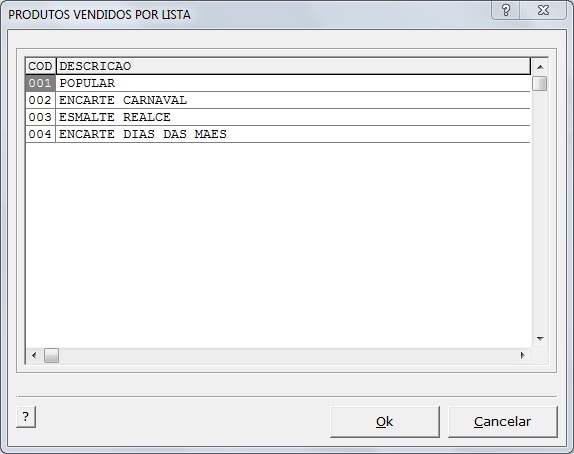
![]() Ao clicar <ENTER> na lista desejada, o sistema irá abrir a tela abaixo:
Ao clicar <ENTER> na lista desejada, o sistema irá abrir a tela abaixo: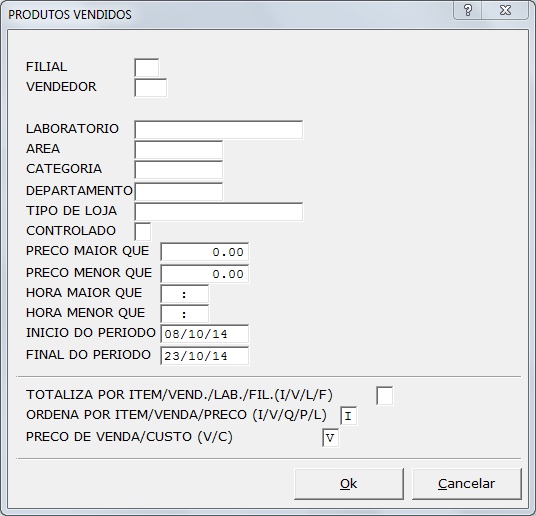
![]() Filtros
Filtros![]() Com esses dados preenchidos de forma mais conveniente ao usuário, o sistema procura de maneira mais específica as informações a serem apresentadas no relatório. Sendo que se não for determinado nenhum dos filtros (especificações), todos os produtos dentro do período especificado serão apresentados na tela.
Com esses dados preenchidos de forma mais conveniente ao usuário, o sistema procura de maneira mais específica as informações a serem apresentadas no relatório. Sendo que se não for determinado nenhum dos filtros (especificações), todos os produtos dentro do período especificado serão apresentados na tela.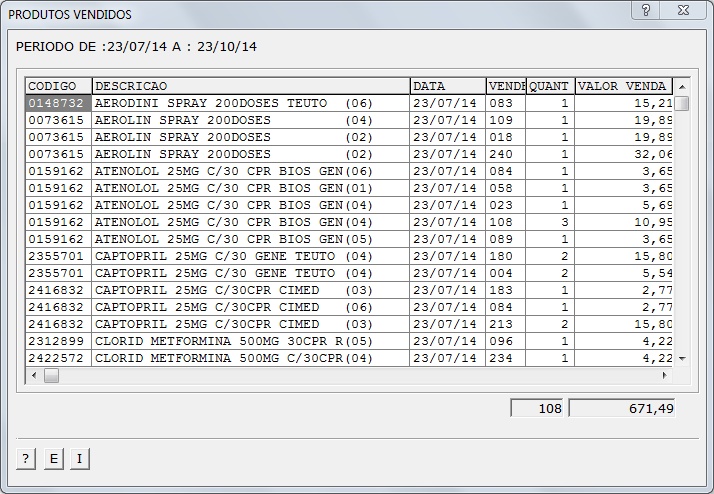
![]()
![]() Imprime o relatorio.
Imprime o relatorio.